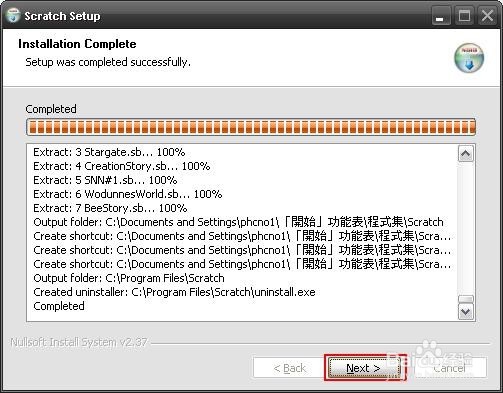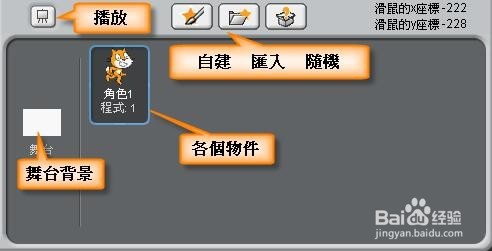1、下载与安装首先连结到官方下载页面:http://scratch.wik.is/Scratch_1.4_Download,蚕蝣鲢蹙目前有Windows Mac Linux点选Scracthinstaller1.4.exe进行下载
2、选取存放档案位置
3、下载完成执行安装程序
4、选取安装目录,一般采用默认值就可以
5、选取开始选单的文件夹,采用默认值就可以
6、接下来就开始进行安装,完成后按NEXT
7、窗口会寻问是否启动Scracth及在桌面建立快捷方式,采预设两个都选,按NEXT
8、启动Scracth如果是英文接口,请点选菜单的「Language」,选取繁体中文,如果没看到请选More就可以看到繁体中文,完成后接口就是中文了。
9、界面介绍以下就Scracth的整个操作接口做一个介绍,以分区块来讲解:1)功能选单:
10、程碌食撞搁序指令分类:MOTION(动作)--移动、旋转、位置指定、传回...LOOKS(外观)--切换造型、背景、显示文字、改持特稗卡蛟毪效、...SOUND(声音)--播放声音、乐器音效PEN(画笔)--下笔、笔颜色、大小、色调CONTROL(控制)--当键按下、等待、反复、广播(讯息)、如果...SENSING(侦测)--传回位置值、接触、距离、时间、音量NUMBERS(数值与逻辑运算)--加减乘除运算、大小判断、余数、取整数VARIABLES(变量)--指定变量、变量加减
11、指令及程序代码区(Script)当我们点选指令分类后,底下的指令区会跟着改变,如图我们点选侦测分类,底下就会出现侦测分类的全部指令,中间的程序代码区也就是我们写程序的区块,把我们的指令拖曳至程序代码区。
12、造型:我们可以自行画出角色的各种造型或者使用汇入方式,先使用别的绘图软件绘制作后汇入。也可以加载不同的对象到造型区中。但同一时间只会出现一种造型。右下方对象代表上场角色,可以多个同时出现。造型可以透过复制后编辑来修改其样子,如下图的吃cat就有二个造型。
13、声音:对象的声音可以透过麦克风来录音或汇入方式从档案汇入来使用(也可使用内键的声音文件)
14、工具栏及舞台:选择工具后再点选物,复制、剪下、缩放的动作。程序以按下绿旗键,开始执行程序,红色按钮则是停止。中间空白大区域则是舞台,对象都会在上表演。
15、角色及背景:播放按钮是全屏幕播放舞台背景则呈现目前舞台的背景,点选舞台,接着选背景后按汇入就可以取自然、户外...背景自建、汇入、随机则可以使用自画、汇入及随机方式来加入对象角色大区域部份则是各个对象